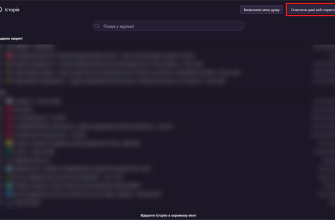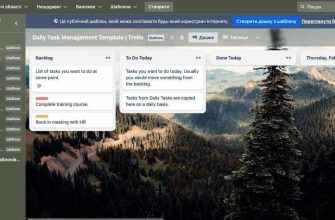YouTube Premium — это платная подписка на видеоплатформу YouTube, которая убирает рекламу, добавляет доступ к YouTube Music и позволяет сохранять видеоролики для просмотра без интернета.
В этой статье мы подробно расскажем о цене YouTube Premium в Украине, о том, как подключить и управлять подпиской, какие преимущества она даёт, а также как её отключить, если вы решите отказаться от услуги.
- Преимущества подписки на YouTube Premium
- Подписка YouTube Premium включает ряд полезных функций, делающих просмотр удобнее:
- Сколько стоит YouTube Premium: цены и тарифы
- Индивидуальная подписка YouTube Premium
- Семейная подписка YouTube Premium
- Студенческая подписка YouTube Premium
- YouTube Premium: поддерживаемые устройства
- Основные устройства, на которых можно использовать подписку:
- Как подключить YouTube Premium
- Как отключить YouTube Premium
- Как отключить Premium через компьютер:
- Как отключить YouTube Premium на iPhone, iPad и Android:
- Как приостановить или восстановить подписку на YouTube Premium
- Как приостановить платную подписку на устройствах Android:
- Как временно приостановить платную подписку на компьютере:
- Если опция «Приостановки» недоступна, возможны следующие причины:
- Видео:
- Youtube Premium — практически бесплатно! Подписка за копейки!
Преимущества подписки на YouTube Premium
Подписка YouTube Premium включает ряд полезных функций, делающих просмотр удобнее:
- Отсутствие рекламы. Главное преимущество — просмотр роликов без рекламных вставок и баннеров, которые прерывают воспроизведение. Учтите, что реклама, встроенная непосредственно создателями контента в видео, блокироваться не будет.
- Сохранение видео для офлайн-просмотра. Подписка даёт возможность загружать ролики на устройство и просматривать их, не имея подключения к сети. Это удобно при поездках или в местах с плохим или дорогим интернетом. Максимальное количество загружаемых роликов зависит от свободной памяти вашего устройства.
- Фоновое воспроизведение. Вы сможете слушать музыку, подкасты или продолжать аудиозапись видео с выключенным экраном или одновременно с использованием других приложений на смартфоне.
- YouTube Music Premium. При оформлении премиум-подписки вам автоматически открывается доступ к сервису YouTube Music Premium: прослушивание без рекламы, загрузка треков для офлайна и дополнительные возможности, включая режим «Только аудио».
- Эксклюзивный контент. Подписка предоставляет доступ к YouTube Originals — сериалам, фильмам и шоу, созданным специально для подписчиков Premium и недоступным остальным пользователям.
- Режим «Картинка в картинке» (PIP). В мобильном приложении можно сворачивать видео в окно поверх других программ, чтобы продолжать просмотр, одновременно работая с другими приложениями.
- Приоритет в качестве воспроизведения. Пользователи Premium получают приоритетный доступ к роликам в высоком разрешении (1080p и выше, при наличии такого качества у видео).
Сколько стоит YouTube Premium: цены и тарифы
В Украине доступны три основных тарифа: индивидуальный, семейный и студенческий. Ниже — подробности по каждому из них.
Индивидуальная подписка YouTube Premium
Индивидуальная подписка подходит, если вы оформляете доступ только для себя и хотите пользоваться всеми возможностями Premium. В Украине её стоимость составляет 99 гривен в месяц.
Для новых пользователей часто доступен бесплатный пробный период продолжительностью 1 месяц, чтобы оценить все функции перед оплатой.
Семейная подписка YouTube Premium
Семейный тариф стоит 149 гривен в месяц и позволяет делиться подпиской с ещё пятью членами семьи. По правилам YouTube, участникам должно быть не менее 13 лет.
Каждый из членов группы использует собственный Google-аккаунт — благодаря этому сохраняются индивидуальные рекомендации, история и загруженный офлайн-контент.
Управление семейной подпиской лежит на одном пользователе — администраторе или плательщике, который создаёт и удаляет участников, а также настраивает их аккаунты. Например, администратор может включить детский режим для младших членов семьи, ограничив доступ к определённому контенту.
Администратор также рассылает приглашения для присоединения к группе — обычно через ссылку или SMS с кодом активации подписки.
Студенческая подписка YouTube Premium
Студенческая подписка — выгодное решение для учащихся вузов, которое предоставляет все функции платного сервиса по сниженной цене. Стоимость студенческого тарифа в Украине составляет 59 гривен в месяц, что почти вдвое дешевле индивидуального плана.
Для получения скидки требуется подтвердить статус студента через сервис SheerID, который сотрудничает с YouTube для проверки образовательных учреждений. Тариф доступен только обучающимся в аккредитованных вузах в стране, где действует эта опция.
YouTube Premium: поддерживаемые устройства
Оплатив подписку, вы получите доступ к функциям Premium на множестве устройств, что обеспечивает гибкость использования сервиса в разных ситуациях.
Основные устройства, на которых можно использовать подписку:

- Мобильные гаджеты — подписка работает как на устройствах с Android, так и на iOS.
- Smart TV и игровые приставки (например, PlayStation и Xbox).
- Приставки и устройства для потоковой передачи контента (включая Chromecast и колонки с поддержкой Google Cast).
- Веб-версия YouTube в браузере на компьютере.
- С помощью Chromecast можно отправлять видео и музыку на телевизор или другие совместимые устройства, сохраняя доступ ко всем функциям Premium.
Как подключить YouTube Premium
Процесс подключения прост и похож на всех устройствах — будь то компьютер или мобильный телефон.
На компьютере откройте страницу https://www.youtube.com/premium.
Если доступен пробный период — воспользуйтесь им. Иначе нажмите кнопку «Оформить подписку YouTube Premium» и выберите подходящий тариф: индивидуальный, семейный или студенческий.

Укажите данные вашей банковской карты для оплаты. Обратите внимание: списание средств будет происходить автоматически каждый месяц в ту же дату.
На мобильных устройствах (iPhone, iPad, Android) откройте приложение YouTube, выполните вход в тот Google-аккаунт, для которого хотите оформить подписку, и нажмите на иконку профиля в правом верхнем углу.
Перейдите в раздел «Покупки и платные подписки».

Далее нажмите «Подписаться на YouTube Premium». Если вам положен пробный период, появится кнопка для его активации.
Как отключить YouTube Premium
Как отключить Premium через компьютер:

- Перейдите на страницу youtube.com/paid_memberships.
- В разделе «Платные подписки» нажмите «Управлять подпиской».
- Выберите опцию «Отменить подписку». Система предложит указать причину отмены — выберите подходящий вариант и нажмите «Далее».
- Подтвердите действие, нажав «Да». После этого подписка будет отменена, однако вы сохраните доступ ко всем преимуществам до конца уже оплаченного периода.

Как отключить YouTube Premium на iPhone, iPad и Android:

- Откройте приложение YouTube и войдите в свой аккаунт. Нажмите на иконку профиля в правом верхнем углу и перейдите в раздел «Платные подписки».
- Выберите подписку YouTube Premium и нажмите «Отменить подписку».
- Как и в веб-версии, нужно будет указать причину отмены, затем нажать «Далее» и подтвердить решение.
Обратите внимание: если вы оформляли подписку через App Store или Google Play, её отмена производится через соответствующий магазин — в настройках вашего аккаунта в App Store или Google Play.
Как приостановить или восстановить подписку на YouTube Premium
YouTube позволяет не только отменять подписку, но и временно приостанавливать её. Период приостановки может составлять от 1 до 6 месяцев — после его окончания подписка автоматически возобновится. При необходимости вы можете восстановить подписку раньше запланированного срока.
Как приостановить платную подписку на устройствах Android:
- Откройте приложение YouTube на телефоне или планшете и нажмите на иконку профиля.
- Перейдите в раздел «Платные подписки» и выберите «Управлять подпиской».
- Найдите опцию «Приостановить подписку» и выберите её.
- С помощью ползунка укажите желаемый срок приостановки — от 1 до 6 месяцев.
- Подтвердите действие кнопкой «Приостановить подписку».
Как временно приостановить платную подписку на компьютере:
- Откройте страницу youtube.com/paid_memberships.
- Рядом с нужной подпиской нажмите кнопку «Управлять подпиской».
- Выберите пункт «Приостановить подписку». С помощью ползунка определите срок паузы — от 1 до 6 месяцев.
- Подтвердите действие, нажав «Приостановить подписку».
Если опция «Приостановки» недоступна, возможны следующие причины:
- Ограничения страны. В ряде государств функция временной приостановки может быть недоступна. В таком регионе вместо паузы вы увидите только вариант отмены подписки.
- Способ подписки. Когда подписка оформлена через сторонние площадки — например, Google Play или Apple App Store — кнопка приостановки может не отображаться в самом YouTube. В этом случае управление подпиской нужно производить через соответствующий магазин (на что указывает кнопка «Управлять в Google Play»).